雨林木风u盘装系统恢复cmos设置教程?
作者:佚名 来源:雨林木风系统 2020-01-29 09:13:00
作为“雨林木风u盘启动一键备份cmos参数教程”的姊妹篇,在接下来的内容中,雨林木风小编将跟大家讲解怎么恢复cmos设置,各位朋友可以将两篇文章结合起来学习,丰富电脑cmos方面的知识。
①将u盘制成雨林木风u盘启动盘,具体办法可参考“雨林木风v9.2装机版u盘一键制作详细教程”;
②设置电脑u盘开机启动,具体步骤可参考“将u盘启动盘设置为开机首选办法”;
③不清楚电脑开机快捷键的朋友请参考“雨林木风u盘开机启动快捷键大全”。
1、将雨林木风u盘启动盘插到主机usb接口上,重启机器,等屏幕上出现开机画面后按快捷键打开雨林木风主菜单,接着将光标移至“【07】运行Maxdos工具箱增强版菜单”选项并回车,如下图所示:
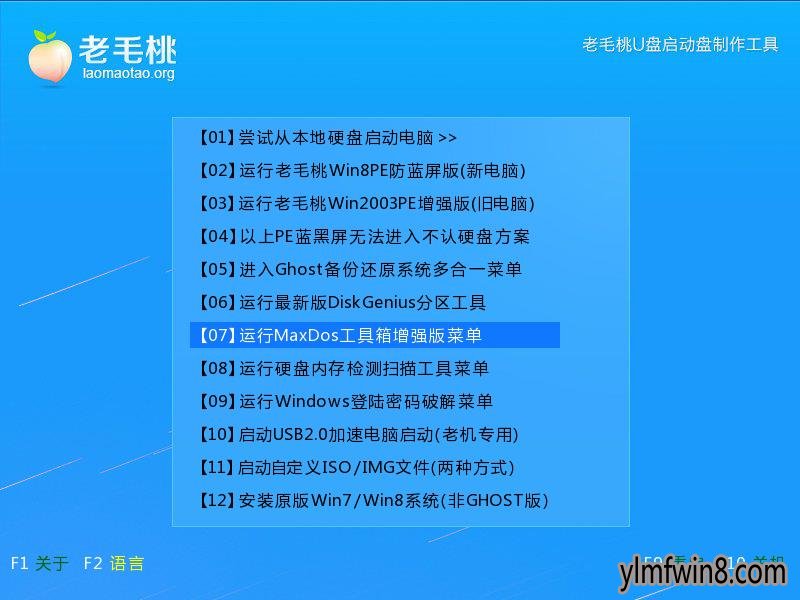
2、在子菜单中选择“【02】运行Maxdos9.3工具箱增强版G”,继续回车,如下图所示:
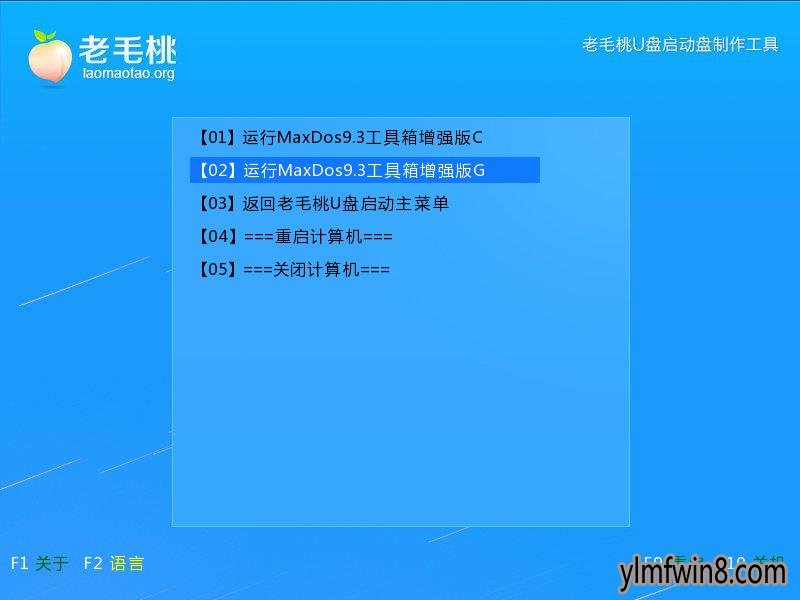
3、进入内存组合模式界面后,将光标移至“K.xmgr…模式”然后回车确定,如下图所示:
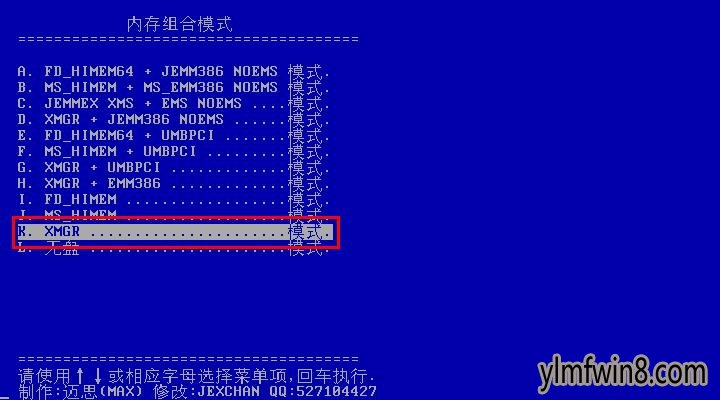
4、接着选择“7.进入…命令行模式”,如下图所示:
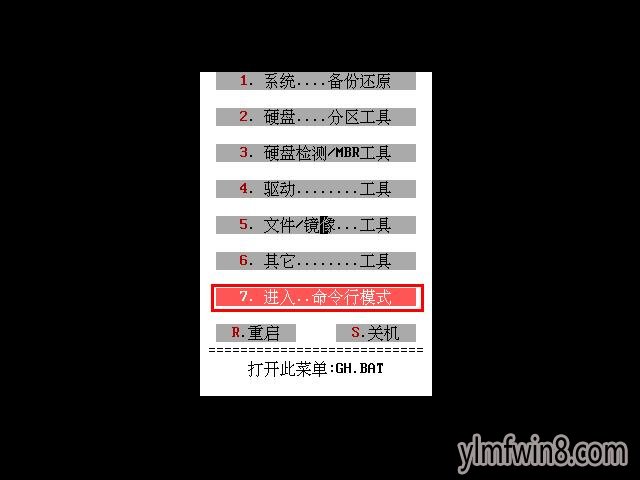
5、在Maxdos工具箱命令列表中,找到cmos工具对应的代码,然后在下方光标闪动处输入“cmos”,回车执行,如下图所示:

6、Cmos工具界面列出了与之相关的操作,我们选择“3.一键恢复CMos参数”,如下图所示:
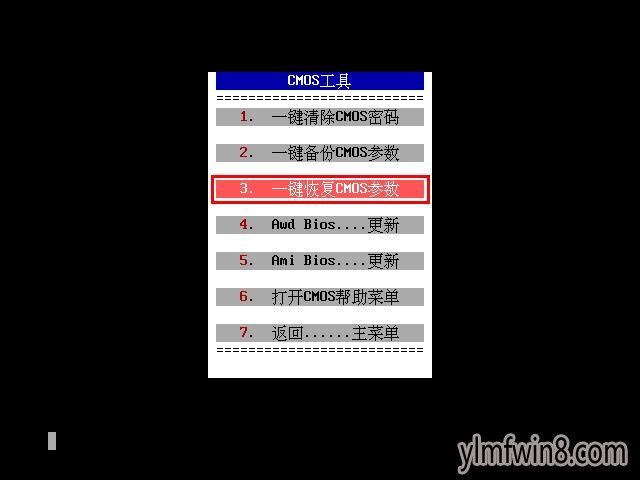
7、随后会弹出一个提示框,询问是否马上恢复cmos参数,回车默认“开始恢复”,如下图所示:
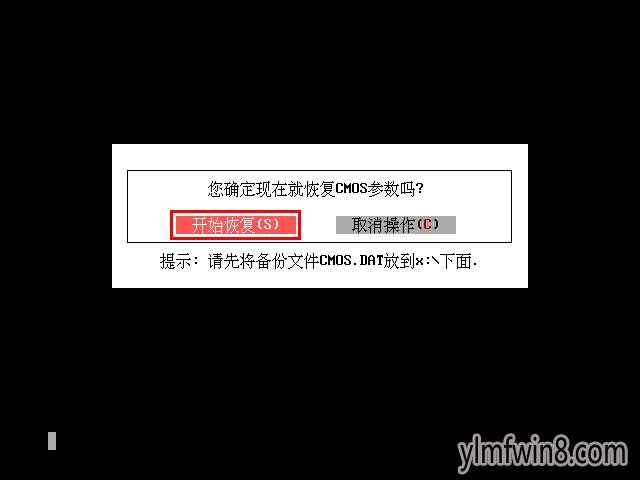
8、恢复成功后,会自动返回cmos主菜单,如下图所示:
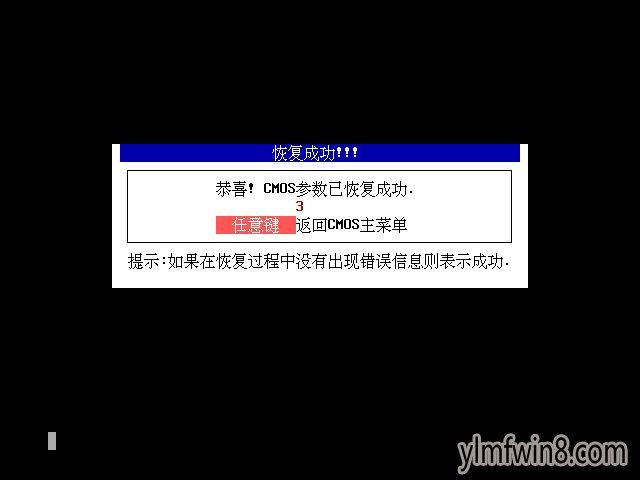
以上便是雨林木风u盘装系统恢复cmos设置教程的所有内容,如果想系统学习cmos知识或与之相关的电脑故障,小伙伴们可以返回官网输入关键字cmos查看。
- 上一篇:利用雨林木风检测电脑内存问题?
- 下一篇:雨林木风u盘装系统md5校验图文教程?
相关阅读
- 雨林木风u盘查找电脑镜像文件办法?
- xp系统家庭普通版总是提示解决pc问题的恢复方案
- win10系统该文件没有程序之关联的恢复教程
- 蓝屏怎么办?玩游戏时in7专业版系统出现蓝屏的多种解决方法
- win10系统开机出现autoit错误的处理教程
- 优化win10系统注册表无法删除注册项出错的解决方法
- 老旧电脑怎么安装开源的Linux系统?
- 当ghost Win8.1系统下载关机时提示“To return to windows”的话要怎样来解决呢?
- win8系统中perflogs是什么文件夹?可以删除么?
- 雨林木风、番茄家园Win10系统蓝屏出现DRIVER POWER STATE FAILURE的解决方法
- 热门手游
- 最新手游
- 本类周排行
- 本类总排行
- 1win8系统没有法安装Flash插件提示证书验证失败如何办
- 2电脑快捷键大全|电脑快捷键使用大全
- 3怎么关闭win8系统的错误报告
- 4win8序列号(可激活windows8所有版本的产品密钥)
- 5win8 ActiveX installer (AxinstSV)是什么服务可以禁止吗?
- 6win8系统点击GiF动画图标没有法显示如何办
- 7win8 dllhost.exe是什么进程?Dllhost.exe进程占用CPU或内存高如何办?
- 8win8系统regsvr32提示DLL不兼容及各种Dll不兼容的处理办法
- 9win8如何删除宽带连接?
- 10win8网页任何关闭所有网页就全关了,关闭提示如何找回?




